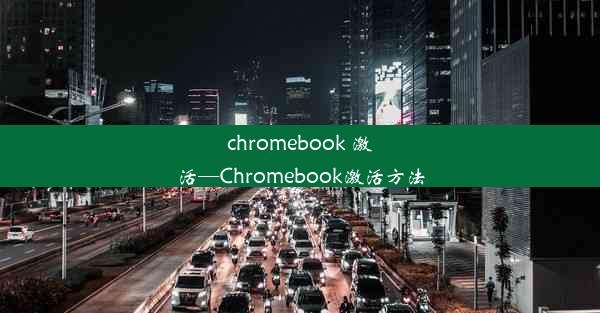谷歌浏览器不能打开新网页_谷歌浏览器不能打开新网页怎么回事
 谷歌浏览器电脑版
谷歌浏览器电脑版
硬件:Windows系统 版本:11.1.1.22 大小:9.75MB 语言:简体中文 评分: 发布:2020-02-05 更新:2024-11-08 厂商:谷歌信息技术(中国)有限公司
 谷歌浏览器安卓版
谷歌浏览器安卓版
硬件:安卓系统 版本:122.0.3.464 大小:187.94MB 厂商:Google Inc. 发布:2022-03-29 更新:2024-10-30
 谷歌浏览器苹果版
谷歌浏览器苹果版
硬件:苹果系统 版本:130.0.6723.37 大小:207.1 MB 厂商:Google LLC 发布:2020-04-03 更新:2024-06-12
跳转至官网

谷歌浏览器作为全球最受欢迎的网页浏览器之一,其稳定性和易用性得到了广泛认可。有些用户在使用过程中会遇到无法打开新网页的问题。这个问题可能会影响用户的正常使用体验,因此了解其可能的原因和解决方法至关重要。
二、可能原因分析
1. 浏览器缓存问题:浏览器缓存是为了提高网页加载速度而设计的,但如果缓存数据出现问题,可能会导致无法打开新网页。
2. 扩展程序冲突:用户安装的某些扩展程序可能与谷歌浏览器本身或其他扩展程序发生冲突,从而影响新网页的打开。
3. 网络连接问题:网络连接不稳定或被防火墙拦截也可能导致无法打开新网页。
4. 浏览器设置问题:浏览器的一些设置可能被误调整,导致无法正常打开新网页。
5. 系统问题:操作系统或驱动程序的问题也可能导致谷歌浏览器无法打开新网页。
6. 浏览器版本问题:使用过旧版本的谷歌浏览器可能存在已知漏洞或兼容性问题。
7. 浏览器崩溃:谷歌浏览器在运行过程中可能因为某些原因崩溃,导致无法打开新网页。
8. 恶意软件感染:电脑感染恶意软件可能导致浏览器无法正常工作。
三、解决方法与步骤
1. 清除浏览器缓存:
- 打开谷歌浏览器,点击右上角的三个点,选择设置。
- 在设置页面中,找到隐私和安全部分,点击清除浏览数据。
- 在弹出的窗口中,勾选缓存并点击清除数据。
2. 禁用扩展程序:
- 在谷歌浏览器的设置中,找到扩展程序部分。
- 关闭所有扩展程序,然后逐一尝试重新开启,找出冲突的扩展程序。
3. 检查网络连接:
- 确保网络连接稳定,可以尝试重启路由器或联系网络服务提供商。
- 检查防火墙设置,确保谷歌浏览器没有被阻止。
4. 重置浏览器设置:
- 在设置页面中,找到高级部分,点击恢复和清除浏览器设置。
- 选择重置浏览器设置,然后按照提示操作。
5. 更新操作系统和驱动程序:
- 确保操作系统和所有驱动程序都是最新版本。
6. 更新谷歌浏览器:
- 打开谷歌浏览器,点击右上角的三个点,选择帮助。
- 点击关于Google Chrome,如果检测到新版本,则自动更新。
7. 重启浏览器:
- 有时简单的重启浏览器就能解决问题。
8. 检查恶意软件:
- 使用杀毒软件扫描电脑,确保没有恶意软件感染。
四、预防措施
1. 定期清理缓存:定期清理浏览器缓存可以避免因缓存问题导致的问题。
2. 谨慎安装扩展程序:只安装必要的扩展程序,避免安装可能引起冲突的程序。
3. 保持网络连接稳定:确保网络连接稳定,避免因网络问题导致无法打开新网页。
4. 定期更新软件:保持操作系统、浏览器和驱动程序的更新,以避免兼容性问题。
5. 使用正版软件:使用正版软件可以减少恶意软件感染的风险。
6. 保持电脑安全:安装杀毒软件,定期扫描电脑,确保电脑安全。
谷歌浏览器不能打开新网页的问题可能由多种原因引起,但通过上述方法,用户可以逐一排查并解决问题。了解问题的原因和解决方法,有助于提高用户的使用体验。采取预防措施可以减少类似问题的发生。